在工作汇报、学术演讲、产品推广等场景中,一份逻辑清晰、设计美观的演示文稿能让信息传递更高效。WPS 演示(WPS Presentation)作为国内主流的办公软件,凭借免费易用、兼容性强、模板丰富等优势,成为众多用户制作演示文稿的首选工具。但对于初次接触的新手,或想提升设计水平的使用者,“如何制作 WPS 演示文稿?”“怎样让演示文稿更专业?”“如何快速排版和添加动画?” 等问题仍需系统解答。
本文基于 WPS 2025 最新版本(V16.2.0),从基础准备、核心制作步骤、专业设计技巧、进阶功能应用、常见问题解决五大维度,提供可落地的操作指南,覆盖个人、学生、职场人等不同用户的需求,帮你从 “会做” 到 “做好”,轻松打造高质量 WPS 演示文稿。
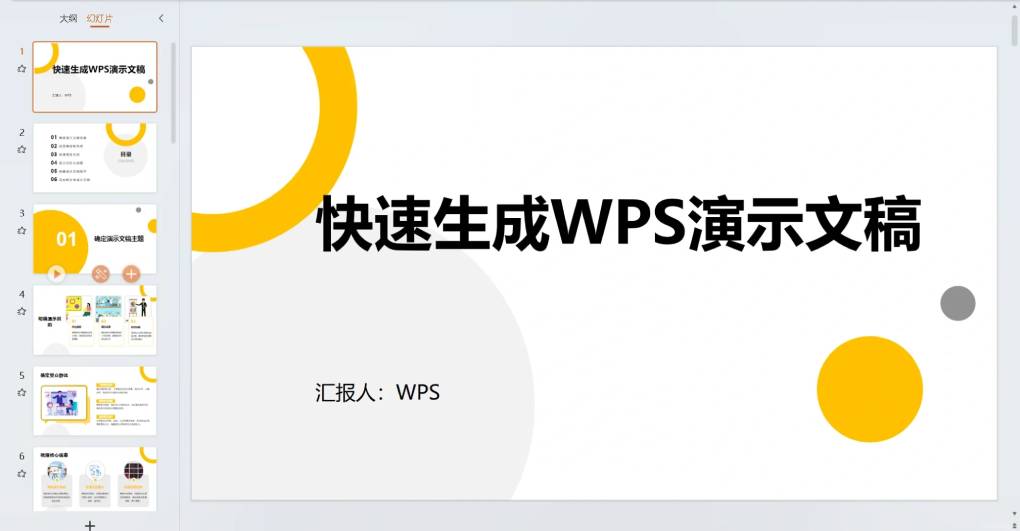
一、制作前的基础准备:明确目标与工具配置
在开始制作 WPS 演示文稿前,做好基础准备能避免后续反复修改,提升制作效率。核心准备工作包括 “明确需求”“熟悉工具界面”“准备素材” 三部分:
1. 明确演示目标与受众
先思考两个关键问题:
- 演示目的:是工作汇报(需突出数据与成果)、产品介绍(需强调卖点与优势)、学术演讲(需注重逻辑与严谨性),还是教学课件(需清晰易懂、互动性强)?不同目标决定内容侧重点与设计风格;
- 受众特点:面对领导(需简洁高效、重点突出)、客户(需专业美观、贴合需求)、学生(需生动有趣、图文结合),还是同行(需深度专业、细节完善)?受众偏好会影响字体大小、色彩搭配、内容深度。
- 例如:给领导做月度工作汇报,需优先呈现 “核心数据(如业绩完成率)”“问题与解决方案”“下月计划”,设计风格以简约商务为主;给学生做教学课件,则可加入更多插图、动画与互动环节,增强趣味性。
2. 熟悉 WPS 演示的核心界面(2025 版)
WPS 演示 2025 版在界面布局上做了优化,更贴合用户操作习惯,核心区域分为 5 部分,新手需重点了解:
- 菜单栏:顶部包含 “文件”“开始”“插入”“设计”“动画”“幻灯片放映” 等功能模块,常用操作(如新建幻灯片、添加文本 / 图片)均在此处;
- 工具栏:菜单栏下方的快捷工具,可自定义添加常用功能(如 “快速复制”“格式刷”),2025 版新增 “AI 助手” 按钮,点击可调用 AI 生成文案、设计版式;
- 幻灯片缩略图:左侧区域,显示所有幻灯片的缩略图,可快速切换、复制、删除幻灯片,或调整幻灯片顺序(拖拽即可);
- 编辑区:中间核心区域,用于添加文本、图片、图表等内容,双击文本框即可编辑文字,右键点击元素可设置格式;
- 属性面板:右侧区域,选中元素(如文本、图片)后自动显示,可调整元素大小、位置、颜色、版式等,2025 版新增 “智能排版” 功能,点击可自动优化元素布局。
3. 准备所需素材
提前整理好演示文稿需要的素材,避免制作中频繁中断寻找,核心素材包括:
- 文本内容:提前梳理核心观点,用大纲形式列出(如用 WPS 文字写初稿),避免直接在演示文稿中大量堆砌文字(每页建议不超过 200 字,重点内容用加粗、颜色突出);
- 视觉素材:高清图片(建议从 Unsplash、Pexels 等免费图库下载,或使用 WPS 内置的 “图片库”)、图标(推荐 Flaticon 或 WPS 自带图标库)、图表(如 Excel 数据表格,可直接复制粘贴到演示文稿);
- 其他素材:视频(如产品介绍视频,需确保格式为 MP4、AVI 等 WPS 支持格式)、音频(如背景音乐、旁白,建议用 MP3 格式)、模板(WPS 内置模板库或官网下载的专业模板,可节省设计时间)。
二、WPS 演示文稿核心制作步骤:7 步完成基础版
掌握基础步骤后,即使是新手也能在 30 分钟内完成一份逻辑清晰的演示文稿。以下以 “月度工作汇报” 为例,详细拆解制作流程:
1. 新建演示文稿:3 种方式可选
打开 WPS 软件后,可通过以下 3 种方式新建演示文稿,根据需求选择:
- 方式 1:空白演示文稿(适合自定义设计):点击 “新建 → 演示 → 空白演示文稿”,生成一张默认的 “标题页” 幻灯片,后续可自行添加内容与设计版式;
- 方式 2:模板新建(适合快速制作):进入 “新建 → 演示” 后,在 “模板库” 中选择对应场景模板(如 “商务汇报”“学术演讲”“产品介绍”),2025 版新增 “AI 推荐模板” 功能,输入演示主题(如 “2025 年 5 月销售汇报”),系统会自动推荐匹配模板,点击即可直接使用,后续只需替换内容;
- 方式 3:导入其他文件(适合二次编辑):若已有 Word 大纲、PPT 文件或 PDF,可点击 “文件 → 导入”,将内容导入为 WPS 演示文稿(如导入 Word 大纲,系统会自动将大纲标题生成幻灯片标题,正文生成内容,节省排版时间)。
2. 规划幻灯片结构:搭建逻辑框架
合理的幻灯片结构是演示文稿的 “骨架”,避免内容混乱。以 “月度工作汇报” 为例,推荐结构如下(可根据需求调整):
- 封面页:标题(如 “2025 年 5 月销售部工作汇报”)、汇报人、日期;
- 目录页:列出核心章节(如 “本月业绩完成情况”“重点工作进展”“问题与改进”“下月计划”);
- 内容页:按目录顺序展开,每页聚焦 1 个核心观点(如 “业绩完成情况” 页,用图表展示 “目标 vs 实际完成率”,辅以关键数据说明);
- 总结页:提炼核心结论(如 “本月业绩达标,核心问题是客户复购率低”);
- 结束页:感谢语(如 “感谢聆听,敬请指导”)、联系方式(可选)。
- 操作技巧:在左侧 “幻灯片缩略图” 区域,右键点击空白处,选择 “新建幻灯片” 可添加新页面;选中幻灯片后,点击 “开始 → 版式”,可选择 “标题页”“标题和内容”“两栏内容” 等预设版式,快速规划页面布局。
3. 添加与编辑文本:清晰传递核心信息
文本是演示文稿的核心,但需避免 “文字墙”,重点在于 “简洁、突出”:
- 添加文本:点击编辑区的 “单击此处添加标题”“单击此处添加副标题” 等文本框,直接输入内容;若需新增文本框,点击 “插入 → 文本框 → 横排文本框 / 竖排文本框”,拖拽鼠标在编辑区创建,然后输入文字;
- 格式优化:
- 字体:正文建议用 “微软雅黑”“思源黑体” 等清晰易读的字体,标题可适当用 “黑体”“加粗” 突出,避免使用过于花哨的艺术字体(如 “华文彩云”);
- 字号:标题建议 24-36 号字(确保后排观众能看清),正文 16-20 号字,注释 12-14 号字;
- 颜色:标题用深色(如黑色、深灰色),正文用中灰色,重点内容用品牌色或对比色(如红色、蓝色)突出(但一页内颜色不超过 3 种,避免杂乱);
- 对齐:文本框内文字建议 “左对齐” 或 “居中对齐”,多个文本框可通过 “开始 → 对齐方式”(如 “左对齐”“垂直居中”)统一格式,2025 版新增 “智能对齐” 功能,选中多个元素后点击,可自动对齐排列。
4. 插入图片、图表与多媒体:让内容更生动
纯文本演示文稿易让人枯燥,加入视觉元素能提升吸引力,WPS 演示支持多种素材插入,操作简单:
(1)插入图片:提升视觉效果
- 步骤 1:点击 “插入 → 图片”,可选择 “本地图片”(从电脑上传)、“在线图片”(WPS 内置图库,搜索关键词即可获取高清图片,如 “商务团队”“数据图表”)、“截图”(直接截取电脑屏幕内容,适合展示软件操作界面);
- 步骤 2:插入图片后,选中图片,右侧 “属性面板” 可调整 “大小”(拖拽边角或输入尺寸)、“裁剪”(去除多余部分)、“效果”(如添加阴影、圆角、3D 效果);
- 技巧:若图片背景杂乱,2025 版新增 “一键抠图” 功能,选中图片后点击 “图片工具 → 抠图”,系统自动去除背景,无需专业设计软件。
(2)插入图表:直观展示数据
面对业绩、销量等数据,用图表比文字更直观,WPS 演示支持柱状图、折线图、饼图等多种图表类型:
- 步骤 1:点击 “插入 → 图表”,选择所需图表类型(如 “柱状图” 适合对比数据,“折线图” 适合展示趋势,“饼图” 适合展示占比);
- 步骤 2:系统自动生成图表与数据表格,双击表格可修改数据(如将 “一月销量 100” 改为 “一月销量 150”),图表会实时更新;
- 步骤 3:选中图表,右侧 “属性面板” 可调整 “图表样式”(如颜色、字体)、“数据标签”(是否显示具体数值)、“坐标轴”(修改坐标轴名称与单位);
- 技巧:若已有 Excel 数据,可直接在 Excel 中选中数据区域,复制后粘贴到 WPS 演示文稿,选择 “粘贴为图表”,快速生成可视化图表。
(3)插入多媒体:增强互动性
根据演示需求,可插入视频、音频或动画,让演示更生动:
- 插入视频:点击 “插入 → 视频”,选择 “本地视频” 或 “在线视频”(如插入 YouTube、B 站 视频链接,2025 版支持直接解析播放),插入后可设置 “自动播放”“循环播放”“播放时隐藏控件” 等;
- 插入音频:点击 “插入 → 音频”,添加背景音乐或旁白,可设置 “跨幻灯片播放”(在所有幻灯片中循环播放)、“音量大小”“播放时隐藏图标”;
- 插入动画:点击 “插入 → 动画”,可添加 “动态图标”“动态文字”(如 “打字机效果”“弹跳效果”),2025 版内置 100+ 免费动画素材,适合教学课件或产品演示。
5. 设计版式与风格:让演示文稿更专业
统一的版式与风格能提升演示文稿的 “高级感”,避免页面杂乱,核心操作包括 “设置主题”“统一配色”“应用母版”:
(1)快速应用主题:1 分钟统一风格
WPS 演示内置大量免费主题,适合新手快速提升设计感:
- 步骤 1:点击 “设计 → 主题”,在主题库中选择对应风格(如 “商务简约”“学术严谨”“活力清新”),鼠标 hover 到主题上可预览效果,点击即可应用到所有幻灯片;
- 步骤 2:若需自定义主题,点击 “设计 → 主题 → 自定义主题”,可修改 “字体”(标题字体、正文字体)、“颜色”(主题色、强调色)、“效果”(阴影、渐变),保存后可重复使用。
(2)统一配色方案:避免色彩杂乱
配色是设计的核心,建议遵循 “3 色原则”(一页内主色、辅助色、点缀色不超过 3 种),操作如下:
- 步骤 1:点击 “设计 → 颜色”,选择预设配色方案(如 “商务蓝”“科技灰”“活力橙”),应用后所有元素(文本、图表、形状)会自动适配配色;
- 步骤 2:若需自定义配色,点击 “设计 → 颜色 → 自定义颜色”,设置 “主题颜色”(如主色用公司品牌蓝)、“强调色”(用于突出重点内容)、“背景色”(建议用白色或浅灰色,避免深色背景影响阅读);
- 技巧:参考 “色卡网站”(如 Coolors、Adobe Color)获取专业配色方案,将色值(如 #2E86AB)输入 WPS 颜色设置,确保配色和谐。
(3)使用母版:统一页面布局(进阶技巧)
若需制作多页演示文稿(如 20 页以上),用 “母版” 功能可统一版式,避免逐页修改:
- 步骤 1:点击 “视图 → 幻灯片母版”,进入母版编辑界面,顶部为 “母版幻灯片”(控制所有幻灯片的统一元素,如 logo、页码、背景),下方为 “版式幻灯片”(控制不同页面的布局,如标题页、内容页、图表页);
- 步骤 2:在母版幻灯片中添加 “公司 logo”“页脚信息”(如 “汇报人:XXX”),设置统一的 “背景图片” 或 “背景色”,保存后所有幻灯片会自动显示这些元素;
- 步骤 3:若某类页面(如 “内容页”)需固定布局(如左侧文本、右侧图片),可在对应的版式幻灯片中设计布局,后续新建幻灯片时选择该版式,即可快速应用。
6. 添加动画与切换效果:提升演示流畅度
适当的动画与切换效果能引导观众注意力,但需避免过度使用(否则会分散注意力),核心操作包括 “添加对象动画”“设置幻灯片切换”:
(1)添加对象动画:突出重点内容
对象动画用于 “逐次展示内容”(如先显示标题,再显示图表,最后显示结论),操作如下:
- 步骤 1:选中需添加动画的元素(如文本框、图片、图表),点击 “动画 → 动画效果”,选择动画类型(如 “进入”“强调”“退出”),常用 “进入” 动画(如 “淡入”“擦除”,简洁不花哨);
- 步骤 2:设置动画 “开始方式”(“单击时”“与上一动画同时”“上一动画之后”)、“持续时间”(建议 0.5-1 秒,避免过长)、“延迟时间”(如需间隔显示,可设置 0.3 秒延迟);
- 步骤 3:点击 “动画 → 动画窗格”,可调整多个动画的播放顺序,或删除多余动画。
(2)设置幻灯片切换:让页面过渡更自然
幻灯片切换效果用于 “连接不同页面”,建议选择简洁的效果,避免复杂动画:
- 步骤 1:点击 “切换 → 切换效果”,选择切换类型(如 “淡入淡出”“滑动”“推进”,2025 版新增 “3D 切换” 效果,适合科技类演示);
- 步骤 2:设置 “切换声音”(如 “无声音” 或 “轻柔提示音”,避免刺耳声音)、“换片方式”(“单击鼠标时” 或 “设置自动换片时间”,自动换片适合无人值守的展示);
- 技巧:全片建议使用 1-2 种切换效果,避免每页使用不同效果,导致观众注意力分散。
7. 预览与导出:确保演示无问题
制作完成后,需预览演示效果并导出为合适格式,避免现场出错:
- 预览演示:点击 “幻灯片放映 → 从头开始”(或按 F5 键),全屏预览所有幻灯片,检查 “动画播放顺序”“切换效果”“文本是否有错别字”“图片 / 视频是否能正常播放”;若需从某页开始预览,选中该幻灯片后按 “Shift+F5”;
- 导出文件:点击 “文件 → 导出”,根据需求选择格式:
- PPT 格式:默认格式,可在 WPS 或 Microsoft PowerPoint 中编辑;
- PDF 格式:适合分享给他人(避免格式错乱),点击 “导出为 PDF → 设置”,可选择 “导出全部幻灯片”“仅导出选中幻灯片”“是否包含备注”;
- 图片格式:导出为 JPG/PNG 图片(如用于微信分享或打印),可选择 “每张幻灯片导出为一张图片” 或 “所有幻灯片导出为一张长图”;
视频格式:导出为 MP4 视频(适合无法现场演示时,发送视频文件),可设置 “视频分辨率”

